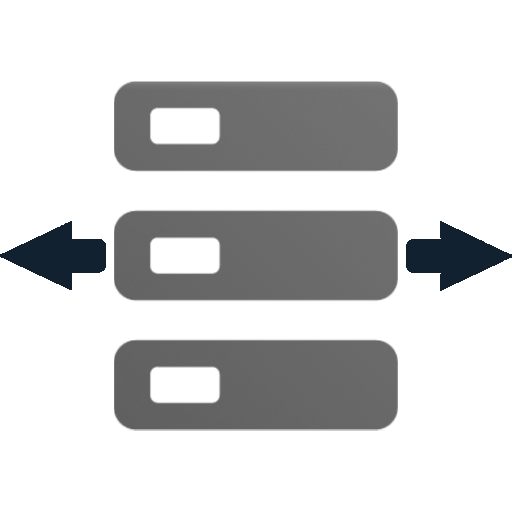İlk adım, sistem tercihlerine ulaşmaktır. Mac’inizin sol üst köşesinde yer alan elma simgesine tıklayın ve açılan menüden “Sistem Tercihleri”ni seçin. Ardından “Ağ” bölümüne gidin. Bu alan, internet bağlantılarınızın tüm yönetimini sağlar. Burada, sağda bulunan bağlantı seçeneklerinden hangi ağa bağlıysanız onun üzerine tıklayın.
Bağlandığınız ağın ayarlarına girdikten sonra, “Gelişmiş” butonuna tıklayın. Burada “Proxy” sekmesine geçin. Bu bölümde birçok proxy türü göreceksiniz. HTTP, HTTPS ya da SOCKS gibi seçeneklerden bir veya birkaçını işaretleyin. Hangi türü seçeceğiniz, hangi hizmeti kullanacağınıza bağlı olarak değişir. İşte şimdi, proxy sunucunuzun adresini ve portunu ekleme zamanı. Bunu sağlayıcıdan edinmiş olmalısınız.
Eğer kullandığınız proxy sunucusu kimlik doğrulaması gerektiriyorsa, kullanıcı adınızı ve şifrenizi de buradan girmeyi unutmayın. Son bir adım olarak “Tamam” butonuna basın ve ayarlarınızı kaydedin. Bağlanmak istediğiniz sitelere artık bu proxy üzerinden erişebilir hale geleceksiniz.
Artık her şey hazır! Tarayıcınızı açın ve bağlantınızı test edin. Belirli bir web sitesine erişim sağlayabiliyorsanız, her şey yolunda demektir. Eğer sorun yaşıyorsanız, ayarları gözden geçirerek doğru girdiğinizden emin olun. MacOS ile proxy kullanmak, internet deneyiminizi daha güvenli ve özgür hale getirir.
MacOS Kullanıcıları için Adım Adım Proxy Kurulumu: Başlangıç Kılavuzu
Öncelikle, MacOS cihazınızda sistem ayarlarına erişmeniz gerekiyor. “Sistem Tercihleri” menüsüne gidin ve “Ağ” seçeneğine tıklayın. Burada, mevcut ağ bağlantılarınızı göreceksiniz. Bağlı olduğunuz ağı seçin ve sağ alt köşedeki “Gelişmiş” butonuna tıklayın. “Proxy” sekmesi, sizi hedefe en yakın noktaya yönlendirecek.
Burada, kullanmak istediğiniz proxy türünü belirlemeniz gerekecek. HTTP, HTTPS veya SOCKS proxy gibi seçenekler mevcut. Hangi türü seçeceğiniz, ne amaçla proxy kullanmak istediğinize bağlı. Örneğin, web sitelerine erişim kısıtlamalarını aşmak istiyorsanız, HTTP veya HTTPS en uygun seçim olacaktır. Hangi seçeneği seçerseniz seçin, dikkatli olun; doğru bilgilere sahip olduğunuzdan emin olun.
Şimdi, seçtiğiniz proxy’nin IP adresini ve port numarasını girmelisiniz. Bu bilgiler genellikle proxy sağlayıcınız tarafından verilir. IP ve port bilgilerini doğru bir şekilde girdiğinizden emin olun; aksi halde internet bağlantınızda sorun yaşayabilirsiniz. Eğer tüm bilgiler doğruysa, “Tamam” butonuna basarak işlemi tamamlayabilirsiniz.
Artık proxy ayarlarınızı yaptınız. Peki, her şeyin çalıştığından emin misiniz? Kısa bir internet tarayıcı testi yaparak bağlantınızı kontrol edebilirsiniz. Eğer proxy ayarlarınızı doğru yaptıysanız, tarayıcınız üzerinden internete erişim sağlamalısınız. Sorunla karşılaşırsanız ayarları bir kez daha gözden geçirin.
Proxy Nedir? MacOS’ta Hız ve Güvenliği Artırmanın Yolu
Proxy, internet dünyasında sıkça duyduğumuz bir terim. Ama tam olarak ne anlama geliyor? Kısaca, proxy bir ara sunucu gibi düşünebilirsiniz. İnternet trafiğinizi yönlendiren, verilerinizi başka bir sunucu üzerinden geçiren bir sistemdir. Peki, bu ne işe yarar? Basitçe söylemek gerekirse, proxy kullanmak hızınızı artırabilir ve çevrimiçi güvenliğinizi sağlayabilir.
Özellikle MacOS kullanıcıları için proxy ile birlikte gelen avantajlar göz ardı edilemez. Örneğin, internet bağlantınız sırasında bir proxy kullanarak, engellenmiş web sitelerine erişebilir ve çevrimiçi kimliğinizi gizleyebilirsiniz. bu, tarayıcı geçmişinizin izini kaybettirir ve çevrimiçi gizliliğinizi artırır. Kim istemez ki, online dünyada daha özgür hissetmeyi?
Ayrıca, proxy sunucuları, veri sıkıştırma yöntemiyle internet hızınızı da artırabilir. Özellikle yavaş bağlantılarda, proxy’ler hızlı önbellekleme teknikleri kullanarak sayfaları daha çabuk yüklemenizi sağlar. Düşünün ki, tüm sevdiklerinizle paylaşmak istediğiniz bir video var; işte proxy bu videoyu kaydederek, tekrar tekrar aynı veriyi indirmek zorunda kalmadan daha hızlı erişmenizi sağlar.

Geldiğimiz noktada, MacOS kullanıcılarının bilinçlenmesi, interneti daha verimli kullanmalarını sağlar. Kısacası, proxy, tasarruf yapmanın ve güvenli bir internet deneyimi yaşamanın anahtarı olabilir. Kullanıcılar için sunduğu hız avantajı ve gizlilik sağlama özellikleri, onu çok değerli bir araç haline getirir. Herkesin ihtiyaçları farklıdır, ancak proxy ile size uygun bir çözüm her zaman bulabilirsiniz.
MacOS’ta Proxy Ayarlarını Yönetin: Güvenli İnternet İçin Gerekenler
MacOS kullanıcıları, internete bağlanırken bazen ekstra bir güvenlik katmanı eklemek isteyebilir. İşte tam bu noktada proxy ayarları devreye giriyor. Proxy, internet trafiğinizi yönlendiren, anonimleştiren ve güvenliğinizi artıran bir ara sunucudur. Düşünsenize, bir kalabalık şehirde kaybolmuşsunuz ve bir rehber arıyorsunuz! İşte proxy, bu rehber gibi, sizin için doğru yolu buluyor.
Mac’inizden sistem tercihlerini açmak, işin ilk adımı. “Ağ” seçeneğine tıkladığınızda, karşınıza pek çok ayar çıkacak. Burada hangi ağda olduğunuzu seçerken dikkatli olun; çünkü bir işletmenin ağına bağlanmış olabilirsiniz ve güvenlik aslında burada başlıyor. Seçtiğiniz ağın ayarlarına girip “Gelişmiş” kısmını bulmalısınız. Merak ettiniz mi, neden “Gelişmiş”? Çünkü burası, gerçekten ihtiyaç duyduğunuz detayları barındırıyor!
Bir katman daha eklemek için, “Proxy” sekmesine tıklamanız yeterli. Burada, istediğiniz türde proxy ayarlarını yapabilirsiniz. Otoriteye sahip bir proxy seçerken, bildiğiniz güvenilir servis sağlayıcılarını tercih etmelisiniz. Aksi takdirde, sürprizlerle karşılaşmanız an meselesi! HTTPS proxy kullanmak, verilerinizi şifreleyerek güvenliğinizi artırır; böylece kişisel bilgileriniz daha güvende olur.
Artık MacOS’ta proxy ayarlarının ne kadar önemli olduğunu biliyorsunuz. Kendi güvenliğinizi artırmak ve internette daha özgürce dolaşmak için bu adımları takip etmek şart! İnternette güvenle gezmenin yollarını keşfetmeye başlayın ve kendinizi hazırlayın!
Sanal Gizlilik: MacOS Proxy Kurulumu ile Kesintisiz Bağlantı
Basit bir kurulum ile MacOS sisteminizde proxy ayarlarını yapabilirsiniz. İlk olarak, “Sistem Tercihleri” menüsüne gidin. Ardından, “Ağ” seçeneğini tıklayarak, aktif internet bağlantınızı seçin. Burada, “Gelişmiş” butonuna tıklayın ve “Proxy” sekmesine geçin. Burada kullanmak istediğiniz proxy türünü seçmeniz gerekiyor. HTTP, HTTPS veya SOCKS proxy seçeneklerini değerlendirebilirsiniz. Her biri farklı bir düzeyde gizlilik sunar. Özellikle SOCKS proxy, daha geniş bir gizlilik alanı sunmasıyla öne çıkar.
Kurulum sırasında bazı kullanıcılar bağlantı kesintileri yaşadıklarını belirtir. Bunu önlemek için, proxy ayarlarını doğru bir şekilde yapılandırmak çok önemli. DNS ayarlarınızı da kontrol etmeyi unutmayın. Yanlış DNS ayarları, bağlantı problemlerine yol açabilir. Proxy’yi düzgün bir şekilde kurduğunuzda, kesintisiz bir deneyim yaşarsınız.

Proxy kullanmanın bir diğer avantajı ise coğrafi kısıtlamaları aşabilme imkanıdır. Eğer bir içeriğe yalnızca belirli ülkelerde erişim varsa, proxy sayesinde bu engelleri aşarak dünya genelindeki içeriklere ulaşabilirsiniz. Artık internet sadece bir bilgi kaynağı değil; bu sayede özgürlüğünüze de kavuşmuş olursunuz. MacOS üzerinde bu adımları izleyerek sanal gizlilik alanında büyük bir adım atmış olacaksınız.
Sıkça Sorulan Sorular
Proxy Ayarları MacOS’ta Nerede Bulunur?
MacOS’ta proxy ayarlarına ulaşmak için ‘Sistem Tercihleri’ni açın, ardından ‘Ağ’ sekmesine gidin. Aktif olan ağ bağlantınızı seçin ve ‘Gelişmiş’ butonuna tıklayın. Açılan pencerede ‘Proxy’ sekmesini bulacak ve gereken ayarları buradan yapabileceksiniz.
MacOS’ta Proxy Bağlantı Sorunları Nasıl Giderilir?
Proxy bağlantı sorunlarını gidermek için MacOS’un Sistem Tercihleri’ni açın, Ağ ayarlarına gidin ve kullandığınız ağı seçerek İleri Düzey ayarlarına erişin. Buradan Proxy sekmesine geçin ve gerekli ayarların doğru yapılandırıldığından emin olun. Ayrıca, internet bağlantınızı kontrol edin ve firewall veya güvenlik yazılımlarının proksi trafiğini engellemediğinden emin olun.
MacOS’ta Proxy Nasıl Kurulur?
MacOS’ta proxy ayarlarını yapmak için Sistem Tercihleri’ne gidin, Ağ bölümünü seçin. Kullanmakta olduğunuz ağa tıklayın ve ‘Gelişmiş’ butonuna basın. ‘Proxies’ sekmesine geçerek istediğiniz proxy türünü (HTTP, HTTPS, SOCKS vb.) seçin ve gerekli bilgileri girin. Ayarları kaydedip çıkın, proxy bağlantınız artık aktif olacaktır.
MacOS’ta Proxy Nedir ve Neden Kullanılır?
Proxy, internet trafiğinizi başka bir sunucu üzerinden yönlendiren bir aracı sistemdir. MacOS’ta, internet erişimini güvenli hale getirmek, coğrafi kısıtlamaları aşmak veya ağ trafiğini anonimleştirmek için kullanılır. Ayrıca, bazı içeriklere erişim kolaylığı sağlar ve bant genişliği yönetimi açısından fayda sağlar.
MacOS’ta Farklı Proxy Türleri ve Kullanım Alanları Nedir?
MacOS’ta çeşitli proxy türleri bulunmaktadır; bunlar HTTPS, SOCKS ve Web proxy’leridir. HTTPS proxy, güvenli veri iletimine odaklanır; SOCKS, genel ağ trafiğini yönlendirirken esneklik sunar; Web proxy ise internet tarayıcıları üzerinden belirli web sitelerine erişimi yönetir. Her birinin kullanım alanları, anonimlik, güvenlik ve ağ trafiği yönetimi gibi ihtiyaçlara göre değişir.